Windows Update 错误代码 66a 是一个常见错误问题,已在多个版本的 Windows 操作系统中报告。所述错误的主要原因包括恶意软件或病毒攻击以及可能导致 .NET 框架软件安装损坏或不完整以及 Windows 注册表损坏。
修复:Windows 更新错误代码 66a
Windows Update 错误代码 66a 通常在 .NET 框架运行时或在 Windows 关机/启动过程中出现。如果您也是试图摆脱上述错误的受苦用户,那么下面的指南可以为您提供帮助。查看并尝试修复以检查最适合您的修复。
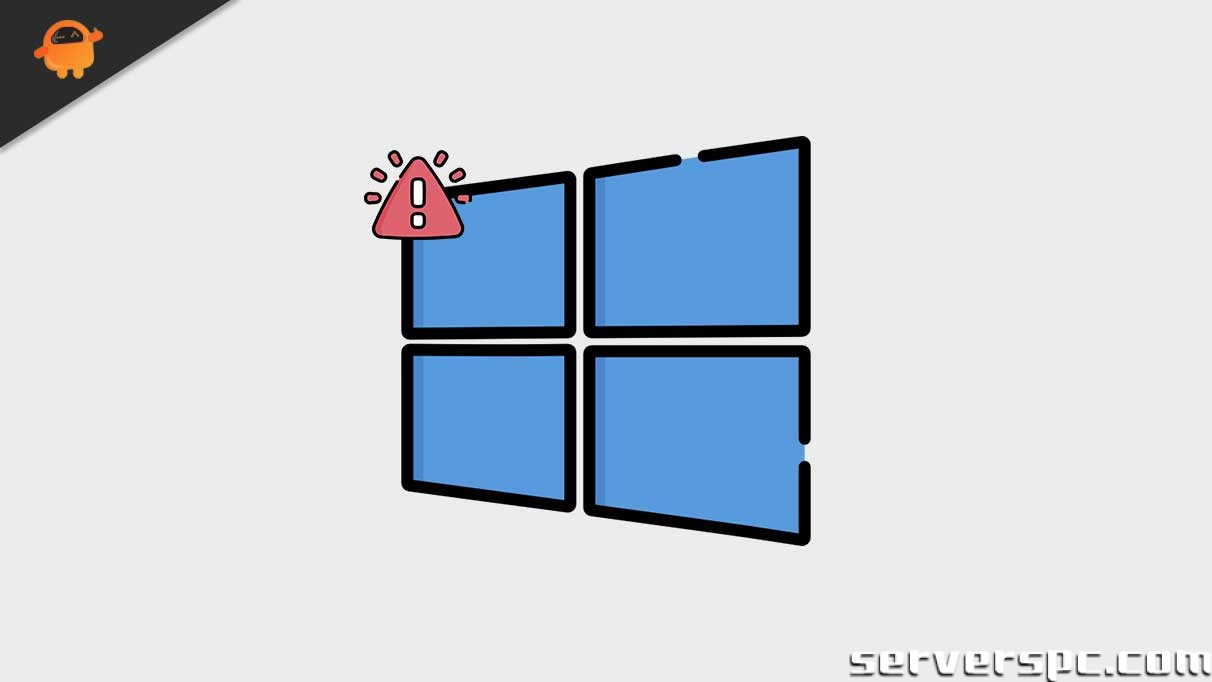
修复 1:运行 SFC 扫描:
运行 SFC 扫描可能是您可以尝试摆脱 Windows Update 错误代码 66a 的第一个解决方案。要运行 SFC 扫描,请按照以下步骤操作:
- 首先,转到桌面搜索栏,输入cmd,然后启动命令提示符窗口。确保以管理员访问权限启动它。
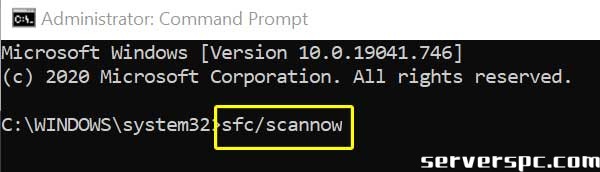
- 现在在命令提示符窗口中,键入sfc /scannow,然后按Enter。
- 现在让扫描过程自行完成。
- 此外,重新启动计算机并检查上述问题是否得到解决。
- 或者,您也可以使用专用工具来检查系统文件是否损坏。
修复 2:扫描您的计算机以查找恶意软件:
根据一些受害用户的说法,扫描他们的计算机以查找恶意软件也有助于他们摆脱 Windows 更新错误代码 66a。您也可以尝试相同的方法并检查它是否有帮助。
网上有多种恶意软件扫描工具可供免费且安全使用。考虑使用其中一个值得信赖的人。
修复 3:执行干净启动:
有时,某些依赖于 .NET 框架的应用程序可能会产生软件冲突,从而导致 Windows Update 错误代码 66a。每次启动计算机时,此类应用程序都可以在后台运行。因此,这里最好的解决方案是执行干净启动。为此,请按照以下步骤操作:
现在 在开始执行这些步骤之前,请确保您已使用管理员访问权限登录。
- 首先,确保您以管理员权限登录到您的计算机。
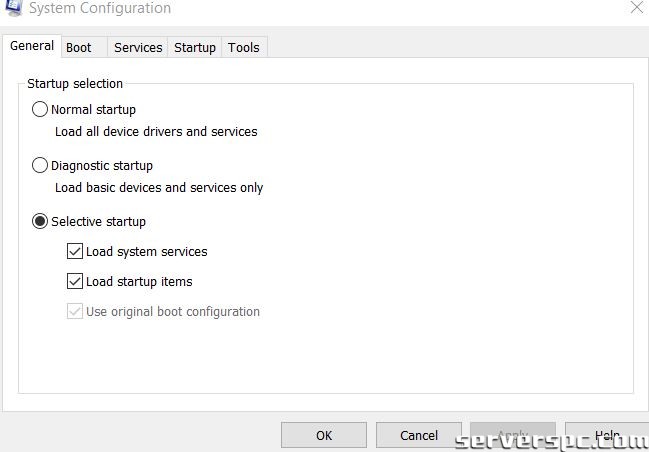
- 现在导航到“开始”菜单,键入msconfig,然后启动“系统配置”窗口。确保以管理员访问权限启动它。
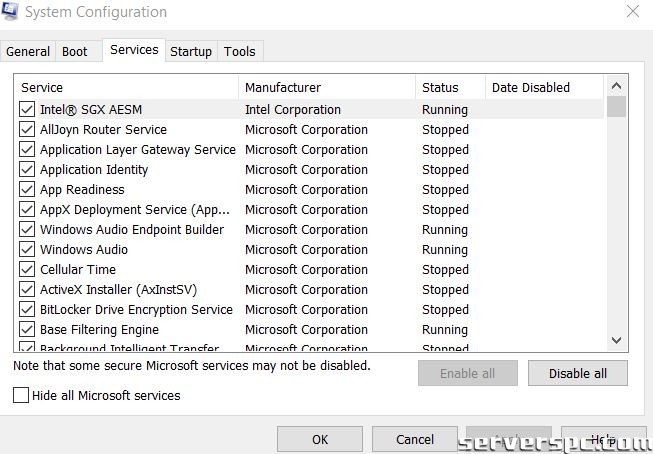
- 在“系统配置”窗口中,从垂直菜单导航到“服务”选项卡,然后在下方单击“隐藏所有 Microsoft 服务”选项之前的复选框。
- 此外,单击“全部禁用”选项卡。
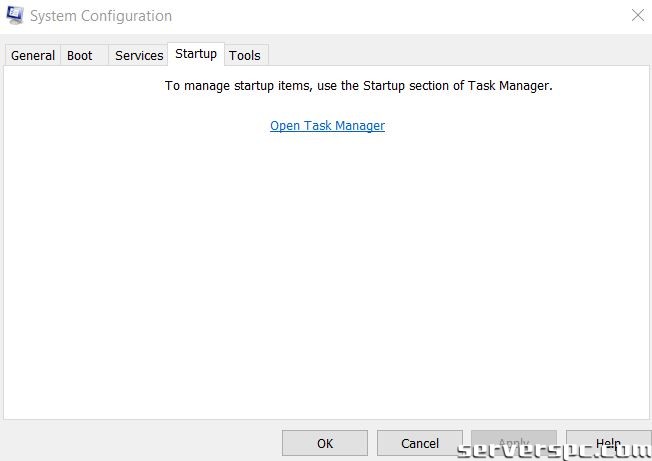
- 现在再次,从垂直菜单中导航到Startup 选项卡,然后单击说明Open Task Manager的链接。
- 在任务管理器窗口中,从垂直菜单导航到启动选项卡,右键单击下面列表中的有问题的条目,然后选择禁用。
- 完成后,退出任务管理器窗口,然后导航回系统配置窗口。
- 在这里点击OK。
- 最后,重新启动计算机,然后检查上述问题是否已解决或是否仍然存在。
修复 4:重新运行 Windows 更新:
Windows 更新错误代码 66a 也可能是由于 Windows 更新不完整造成的。
由于各种原因,Windows 更新可能会中断或停止;因此,用户必须确保重新运行 Windows 更新并确保该过程迅速完成。要重新运行 Windows 更新,请按照以下步骤操作:
- 首先,进入桌面搜索栏,输入更新,然后打开相关搜索结果。
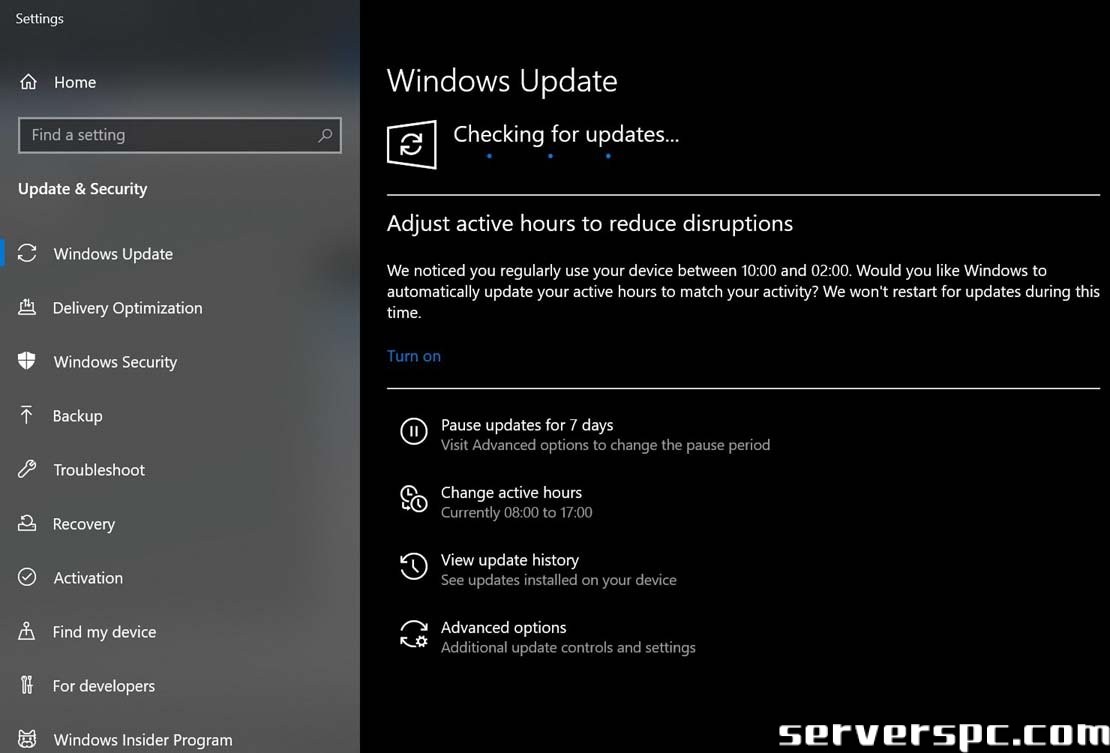
- 现在在Windows 更新屏幕中,单击检查更新选项卡,让更新过程自行完成。
- 最后,重新启动计算机以使最新安装适用。
- 完成后,检查上述问题是否已解决或是否仍然存在。
修复 5:重新安装 .NET Framework:
如前所述,.NET Framework 是 Windows Update 错误代码 66a 的主要触发器之一。因此,最好的解决方案是重新安装 .NET Framework 并检查它是否解决了上述错误。为此,请按照以下步骤操作:
- 首先,进入桌面搜索栏,输入控制面板并启动相关搜索结果。
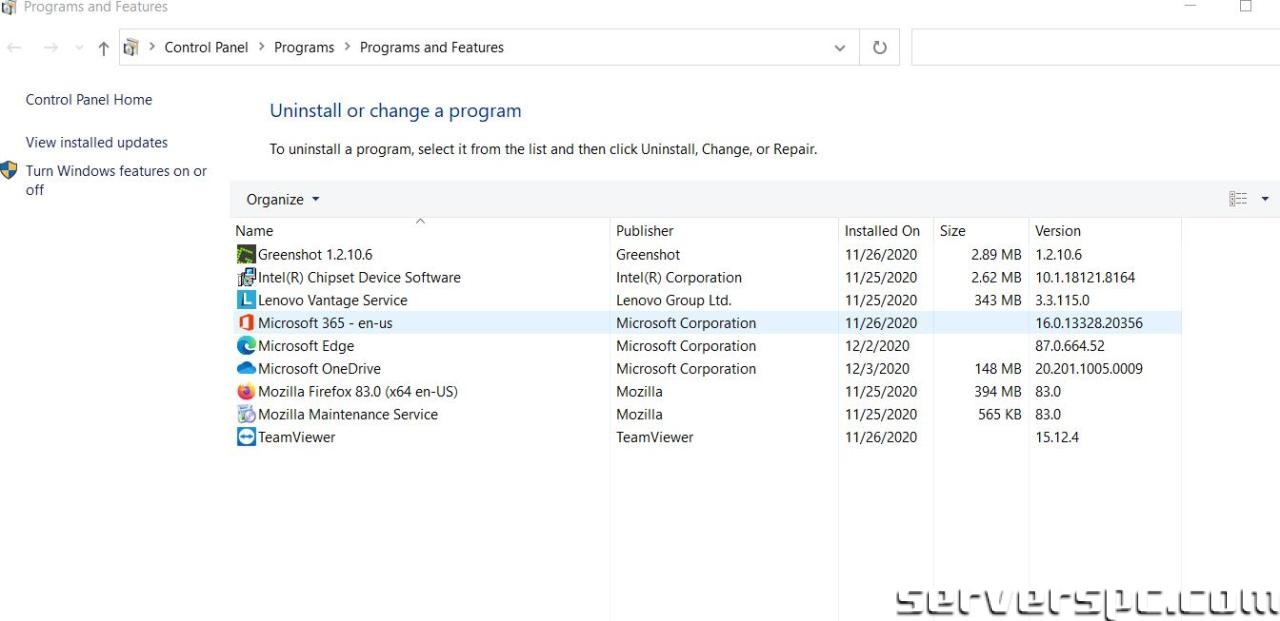
- 现在在控制面板窗口中,导航到程序和功能。
- 在下一个列表中,向下滚动已安装的程序并在其中找到.NET Framework 。
- 找到后,单击.NET Framework 程序,然后选择卸载按钮。此外,按照屏幕上的说明完成卸载过程。
- 现在重新启动您的计算机。
- 之后,导航到官方网站并下载.NET Framework。
- 此外,双击可执行文件并按照提示安装 .NET 框架。
注意:考虑下载多个版本的 .NET 框架,最好是最近的一个。
修复 6:恢复 Windows 更新更改:
为了摆脱 Windows 更新错误代码 66a,您可以尝试的另一个过程是恢复 Windows 更新更改。为此,请按照以下步骤操作:
- 首先,同时按Windows + I,它将在您的屏幕上启动“设置”应用程序。
- 现在在“设置”屏幕中,导航到“更新和安全”,然后从左侧窗格菜单中单击“恢复”。
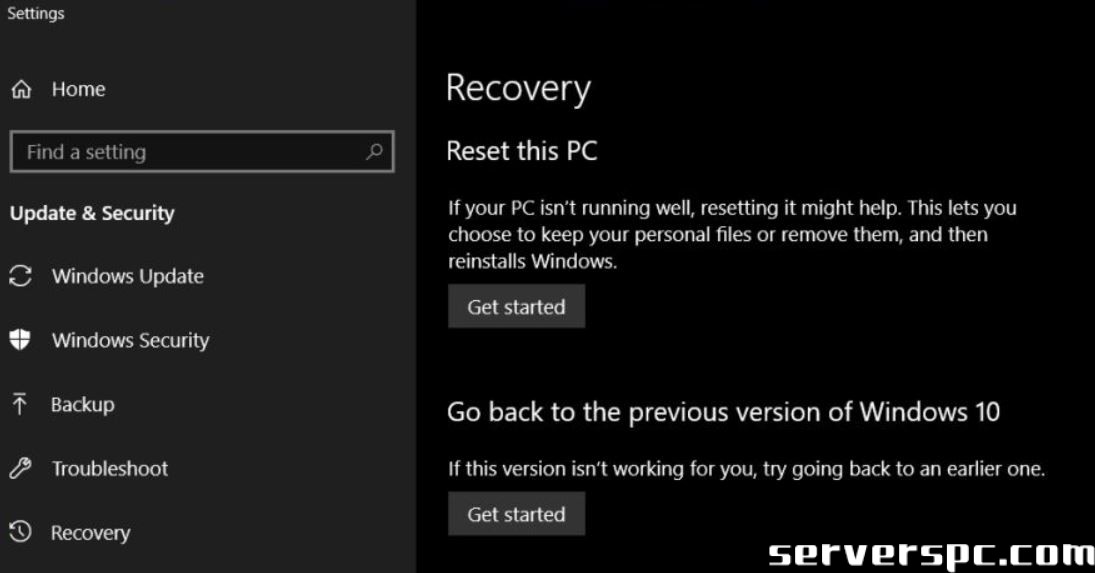
- 在右窗格菜单中,在返回到以前版本的 Windows 10部分下,单击开始使用选项卡。
- 保留您的文件,然后开始重置过程。
- 完成后,检查上述问题是否得到解决。
FIX 7:在安全模式下运行系统还原:
根据一些受害用户的说法,在安全模式下运行系统还原帮助他们解决了 Windows 更新错误代码 66a。为此,请按照以下步骤操作:
- 首先,关闭计算机,然后重新启动。
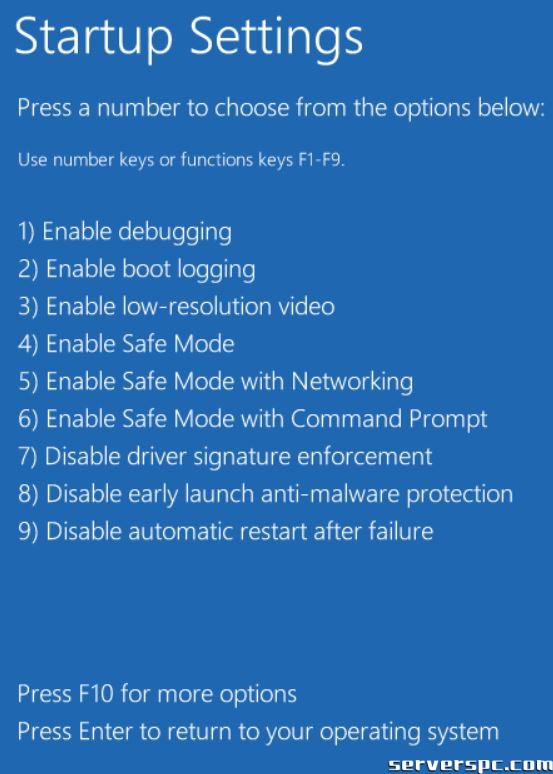
- 现在导航到以安全模式运行,然后按Enter。
- 导航到开始,然后键入System Restore,然后按Enter。
- 当上述问题不存在时,按照提示恢复到还原点(日期)。
- 该过程完成后,重新启动计算机。
FIX 8:使用专用清洁软件:
如果上述修复都没有帮助您,那么最后,请考虑使用专用的清洁软件。除了它们,您还可以使用其他第三方注册表清理程序。
如本文前面所述,Windows Update 错误代码 66a 可能导致恶意软件或病毒感染;因此,绝不能掉以轻心。当您遇到上述错误时,请确保您遵循基本措施以最快地解决它。
应用上述方法后,Windows Update 错误代码 66a 将最终得到解决,您将能够再次快速使用您的系统和专用程序。如果您有任何疑问或反馈,请在下面的评论框中写下评论。
 服务器评测
服务器评测


